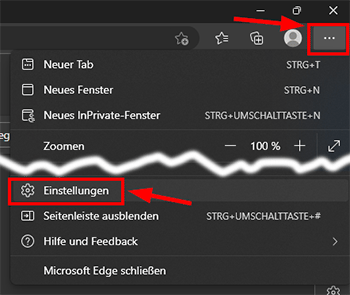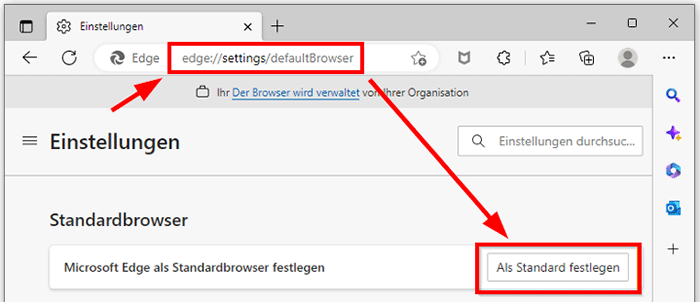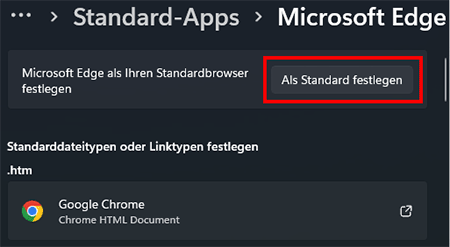Wer unter Windows einen alternativen Browser nutzt, möchte vielleicht irgendwann wieder auf den standardmäßig vorhandenen Edge-Browser wechseln. Man kann relativ einfach wieder einen anderen Browser wie Microsoft Edge als Standardbrowser konfigurieren. Wie man den Nachfolger des Internet Explorers wieder zum Standardbrowser definiert, erfährst du in diesem Artikel.
Microsoft Edge als Standardbrowser unter Windows 11
Um Microsoft Edge als Standardbrowser unter Windows 11 festzulegen gibt es mehrere Anlaufstellen.
Die wohl einfachste Möglichkeit findet man in Edge selber. Hier navigiert man in die „Einstellungen“.
Im Menü auf der linken Seite klickt man dann auf den Menüpunkt „Standardbrowser“.
Alternativ gibt man in der Adresszeile direkt „edge://settings/defaultBrowser“ ein und gelangt auch so zu diesem Menüpunkt.
Hier muss man nur noch auf „Als Standard festlegen“ klicken und ist fertig.
Als Standard festlegen über Systemsteuerung / Einstellungen
Ist der Edge gerade nicht geöffnet, kann man auch über die Systemsteuerung bzw. die Einstellungen-App von Windows die Änderung vornehmen.
Um hierhin zu gelangen gibt man nach dem Öffnen des Startmenüs einfach „Standard“ ein und sollte direkt zu den Standard-Apps gelangen. (Man kann aber auch „Windows + I“ drücken um die Einstellungen-App zu öffnen und dort nach „Standard“ suchen.)
Am besten sucht man hier direkt nach „Edge“. Nach einem Klick auf den Eintrag kann man über die Schaltfläche mit der Beschriftung „Als Standard festlegen“ den Edge als Standardbrowser definieren. Danach ändern sich auch die Symbole bei den darunter angezeigten Dateitypen.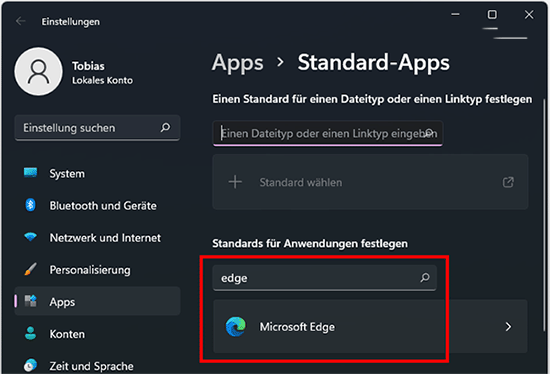
Microsoft Edge als Standardbrowser unter Windows 10
Da es sich bei Edge um Microsofts hauseigenen Browser handelt, dürfte es nicht verwundern dass das Festlegen als Standardbrowser in den Einstellungen des Browsers auch direkt funktioniert hat. Bei Googles Chrome hingegen war dies unter Windows 10 nicht der Fall.